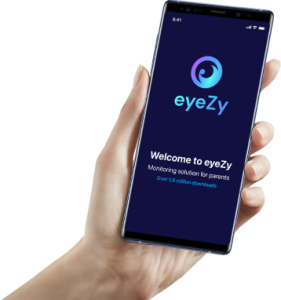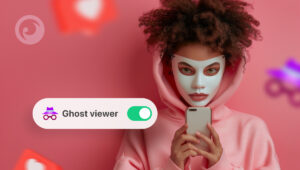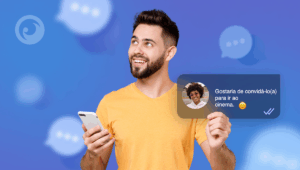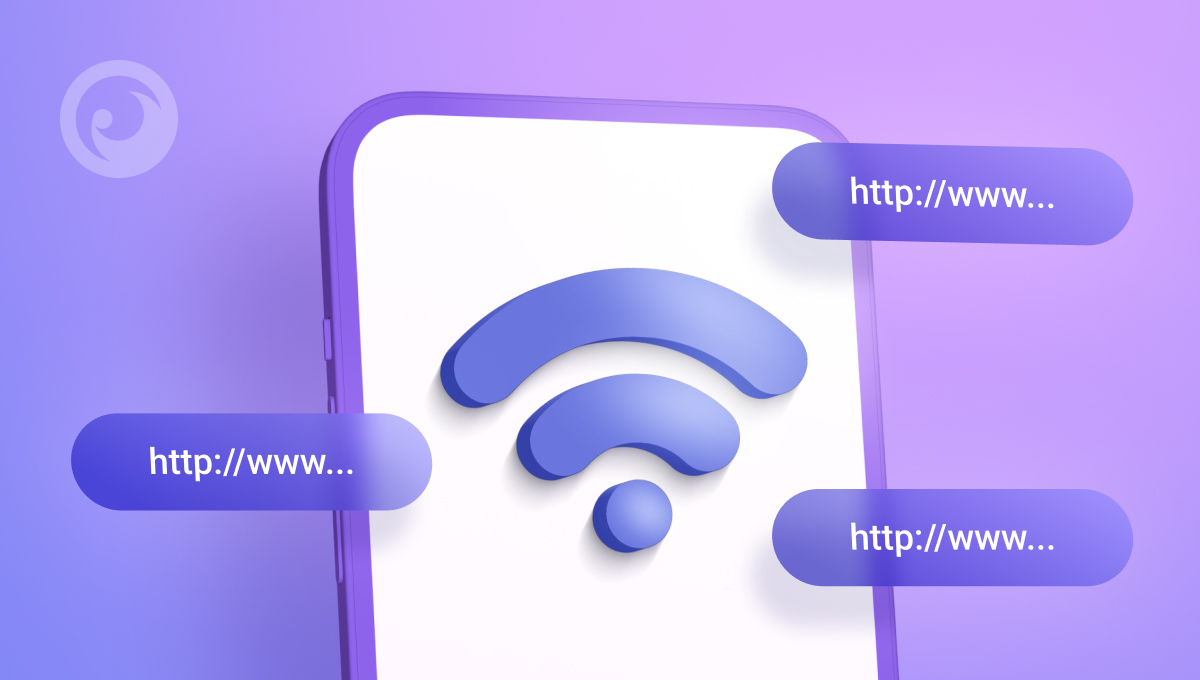
Na era da internet e da inteligência artificial, a segurança online se tornou um dos principais tópicos de debate na sociedade. O tema tem sido até mesmo representado na televisão, como no caso na novela Travessia, que retratou o crime Deepfake, em que um pedófilo usava IA para se passar por uma adolescente em chamadas de vídeo com outra personagem adolescente.
Essa preocupação crescente com a segurança online de crianças, jovens e até mesmo adultos, aumenta a busca por medidas de prevenção e proteção contra os cibercrimes. O acompanhamento dos sites que estão sendo acessados e das atividades realizadas online é uma dessas medidas. Mas como obter esses dados? Como acessar o histórico do roteador de forma eficaz?
É isso que você vai conferir nos tópicos seguintes. Acompanhe:
Índice
É possível ver o histórico do roteador Wi-Fi?
Sim, os roteadores podem salvar o histórico de pesquisa dos dispositivos conectados à rede Wi-Fi. É possível acessar esses dados de diversas formas, pelo computador, celular, e até mesmo usando aplicativos próprios para essa finalidade, que visam simplificar o processo.
As informações podem ser acessadas pelo administrador do roteador, que geralmente é o proprietário da rede Wi-Fi, ou por alguém com acesso às configurações do aparelho. Os dados ficam salvos como registros de rede, chamados de “logs”. Os tipos de logs podem variar de acordo com o modelo e as configurações do roteador usado, podendo incluir:
- IPs dos dispositivos conectados;
- quais sites foram visitados;
- horário de acesso;
- quanto tempo o dispositivo ficou conectado ao site;
- quantidade de troca de dados com cada dispositivo;
- entre outros.
Esse monitoramento é uma das medidas que você pode usar para entender quais sites os seus filhos estão acessando e quanto tempo eles gastam em cada site. Também é possível configurar algumas limitações, para evitar que as crianças e adolescentes acessem sites impróprios quando estiverem logadas no roteador W-Fi.
Navergação anônima: é verdade que o histórico do Google fica salvo no roteador?
Sim. Mesmo nos casos de navegação usando a aba anônima, os dados de acesso ainda poderão ser salvos no histórico do roteador. A prática de acessar sites utilizando a aba anônima impede que os dados de navegação sejam mostrados no histórico do navegador, mas não os remove do histórico do roteador.
Outra dúvida comum que os usuários geralmente têm é: “é verdade que o histórico do Google fica salvo no roteador mesmo depois de apagar o histórico de buscas no navegador?”. E a resposta também é sim. Apagar o histórico do navegador não removerá os dados do histórico do roteador, fazendo com que esse monitoramento seja uma prática eficiente de controle parental.
É importante que essa estratégia seja usada com responsabilidade, sempre respeitando os limites da privacidade e baseada em uma comunicação clara e aberta entre pais e filhos.
Como acessar o histórico do roteador Wi-Fi no computador
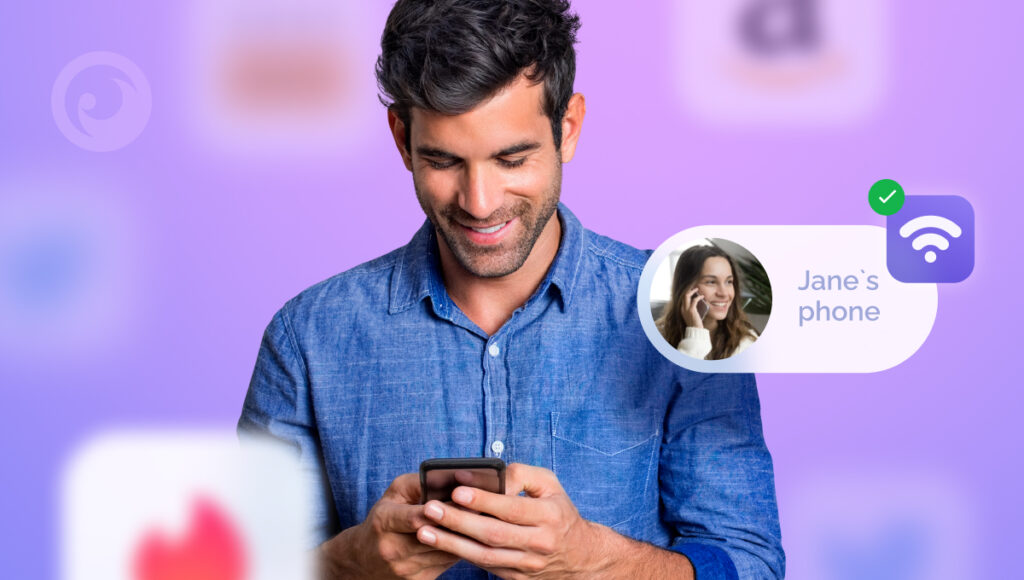
Acessar os dados do histórico de navegação por meio do computador não é uma tarefa extremamente complicada, mas exige certo conhecimento de tecnologia. A seguir, veja o passo a passo usando apenas o seu roteador Wi-Fi e o seu computador:
No Windows
Caso o seu computador seja um Windows, siga as etapas abaixo:
- No seu computador Windows, vá para “Configurações”
- Clique em “Rede e Internet” e depois em “Wi-Fi”
- Copie o número do IP do roteador, em “Gateway Padrão IPv4*”
- Cole o número do IP na barra de navegação do seu navegador
- Você será redirecionado para a página de login do roteador. Insira seu login e senha**
- Busque pelo histórico de navegação do navegador
Como mencionamos, acessar o historico de navegação do roteador é possível, mas a configuração de cada aparelho, assim como os dados mostrados no histórico, poderão variar de modelo para modelo. Dito isso, pode ser que você precise investigar entre as opções disponíveis para encontrar o histórico.
*O número do IP do roteador é composto por 9 dígitos, no formato XXX.XXX.XX.X
**O login e senha do roteador, caso não tenham sido alterados, poderão ser consultados nas informações descritas no próprio aparelho.
No macOS
Se o seu computador for um Mac, você deverá seguir estes passos para encontrar o seu IP e ver o histórico de pesquisa do roteador:
- Vá para o menu do macOS e acesse “Preferências do Sistema”
- Acesse “Rede” e depois “Wi-Fi”
- Toque em “Avançado”
- Clique em “TCP/IP”
- Copie o seu endereço IP que se encontra em “Endereço IPv4”
- Cole o número do IP na barra de navegação do seu navegador
- Você será redirecionado para a página de login do roteador. Insira seu login e senha
- Navegue pelas configurações do roteador para encontrar o histórico
Lembre-se de que cada roteador pode ter um tipo diferente de configuração. Para simplificar o acesso, você poderá usar um aplicativo próprio para monitoramento, como explicaremos ao longo deste conteúdo.
Como ver o histórico do roteador Wi-Fi pelo celular
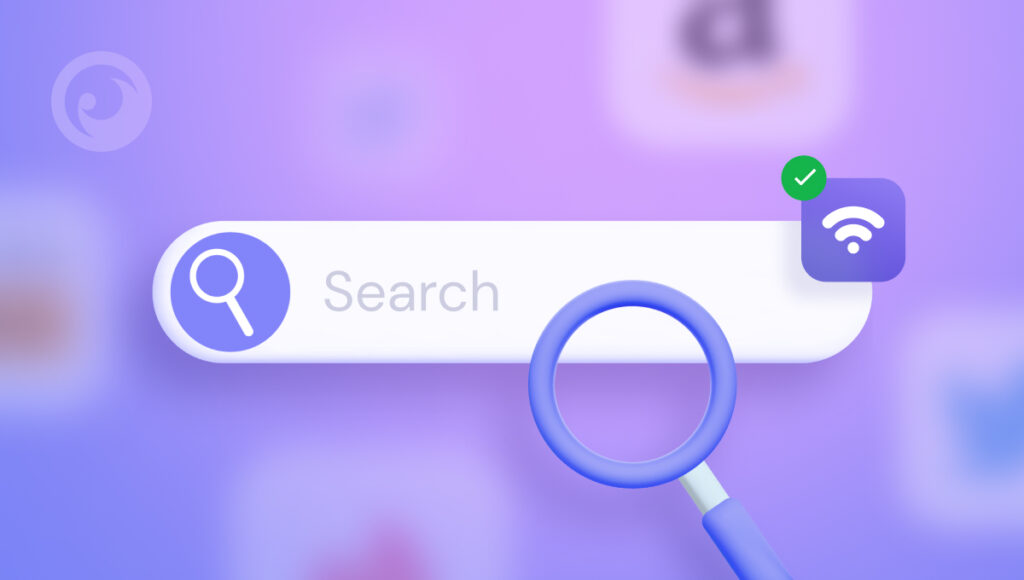
Também é possível acessar os logs do roteador a partir do seu smartphone iOS ou Android. Veja como funciona cada um dos procedimentos:
Verificando o histórico do roteador Wi-Fi no iPhone
Para usuários de iPhone, o passo a passo para conferir o histórico de navegação do roteador é o seguinte:
- Acesse “Ajustes” no iPhone e clique em “Wi-Fi”
- Toque no ícone “i”, ao lado do nome da rede Wi-Fi que você quer verificar
- Role a tela para baixo e, na categoria “Endereço IPV4”, copie o número do IP do seu roteador
- Cole o número do IP do roteador no navegador Safari
- Assim como no acesso ao computador, você será redirecionado à página de login do roteador. Insira seu login e senha
- Pesquise pelo histórico de navegação do navegador de acordo com as configurações disponíveis do seu roteador
Assim como no acesso pelo desktop, pode ser que você precise navegar pelas opções disponíveis no seu navegador até encontrar a página de histórico. E considere também que pode haver limitação de logs, dependendo do modelo do roteador.
Verificando o histórico do roteador Wi-Fi no Android
A seguir, confira como ver o histórico do roteador pelo celular Android:
- Acesse “Configurações” do seu celular Android
- Vá em “Conexões” e acesse “Wi-Fi”
- Clique no ícone de engrenagem, ao lado do nome da rede Wi-Fi que você vai acessar
- Role a tela e clique em “Gerenciar Roteador”*
- Informe os dados de login e senha do roteador, assim como explicamos nas demais opções
- Busque pelo histórico de dados na página do roteador
*Ao clicar na opção “Gerenciar Roteador”, você será automaticamente direcionado à página de configurações do roteador. Lá, você também terá acesso ao IP dele, caso queira verificar realizando o mesmo procedimento feito no iOS. Neste caso, basta colar o número no navegador do seu Android para seguir para a etapa de login.
Por que o Eyezy é a melhor forma de verificar quais sites seu filho acessou
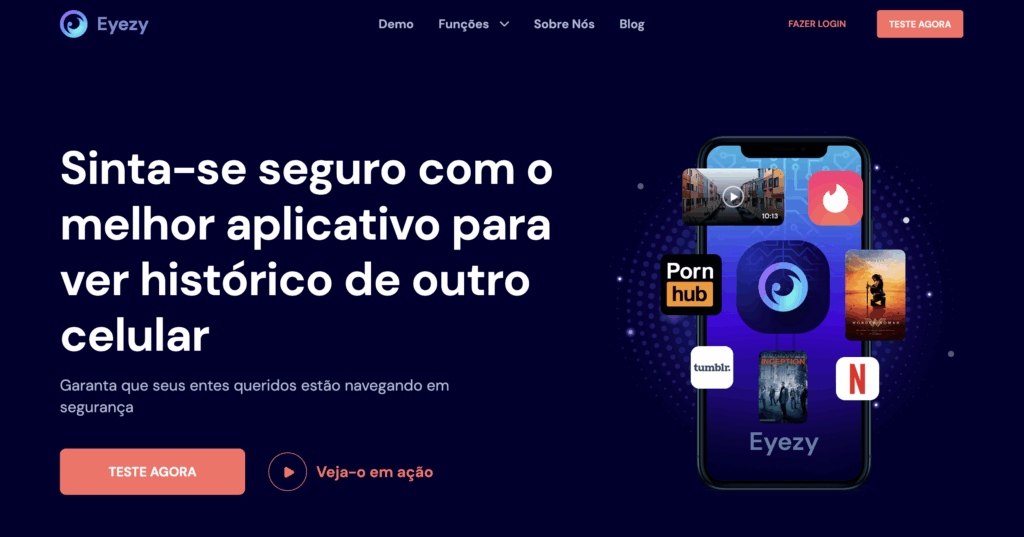
Como você viu, é preciso ter algum conhecimento em tecnologia e um pouco de paciência para acessar o historico de navegação do roteador pelo computador ou pelo celular.
Um dos principais desafios aqui é localizar o histórico na página do roteador, já que a forma como esses dados são disponibilizados pode variar de modelo para modelo. A limitação dos logs mostrados também pode ser um resultado frustrante.
Com isso em mente, optar por um serviço específico para realizar o monitoramento do histórico do roteador pode ser a alternativa mais simples e eficaz, economizando tempo do usuário e garantindo acesso a dados completos.
O Eyezy é o aplicativo que mais se destaca nesse sentido, pois não apenas facilita o acesso ao histórico, como também disponibiliza outros recursos eficazes no controle parental, como rastreamento em tempo real do histórico de navegação, alertas de atividade e a possibilidade de monitorar vários dispositivos.
Com o Eyezy, é possível ver o histórico do roteador com detalhes sobre os sites que os usuários acessam, a frequência, quando foi a última visita, e até mesmo configurar bloqueios para sites específicos. Também é possível ver o histórico da janela anônima no celular e no computador com bastante facilidade.
Com o Eyezy, você pode monitorar e proteger o celular de crianças ou familiares de forma simples e completa.
Principais recursos:
- Bloquear sites adultos e conteúdos impróprios.
- Acompanhar apps e redes sociais, vendo tempo de uso e atividade.
- Ver histórico de navegação para identificar sites e buscas perigosas.
- Controlar horários de uso e definir limites diários.
- Receber alertas e relatórios sobre tentativas de acessar conteúdo bloqueado.
Como começar a usar o Eyezy com facilidade
Usar o Eyezy é muito simples, e não envolve nenhum conhecimento avançado de tecnologia. Basta seguir as etapas abaixo:
- Acesse o site do Eyezy
- Crie a sua conta e escolha uma assinatura
- Instale o programa usando o tutorial intuitivo
- Acesse o painel de dados e obtenha informações completas sobre o histórico do seu navegador.
O Eyezy vai te dar informações importantes para o controle parental. Ao tomar a iniciativa de ver o histórico de pesquisa do roteador, não deixe de alinhar com os usuários da rede Wi-Fi os limites de acesso, e manter uma comunicação aberta e respeitosa.
Monitore o histórico de navegação com facilidade com o Eyezy
Como você pôde ver ao longo deste artigo, acessar o historico de navegação do roteador não é uma tarefa impossível e pode ser uma estratégia muito importante para te ajudar a manter suas crianças e adolescentes seguras no mundo online. Fazer esse monitoramento por contra própria, por outro lado, pode ser complicado, especialmente na hora de localizar dados relevantes.
Se você não tem tempo para esse tipo de investigação, ou prefere resultados mais completos e eficazes, o Eyezy é o aplicativo perfeito para você, pois é fácil de usar, entrega resultados completos e oferece funcionalidades extras para ajudar no controle parental.
Baixe o Eyezy agora mesmo e experiemente rastrear as atividades online de forma segura e prática, com o mais poderoso software de monitoramento do mercado!